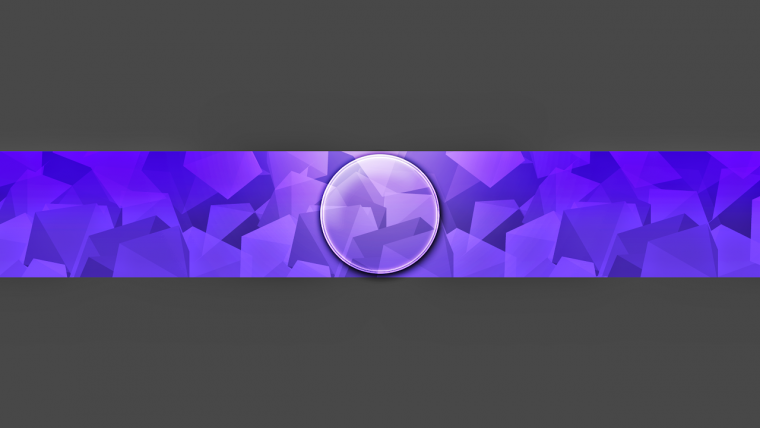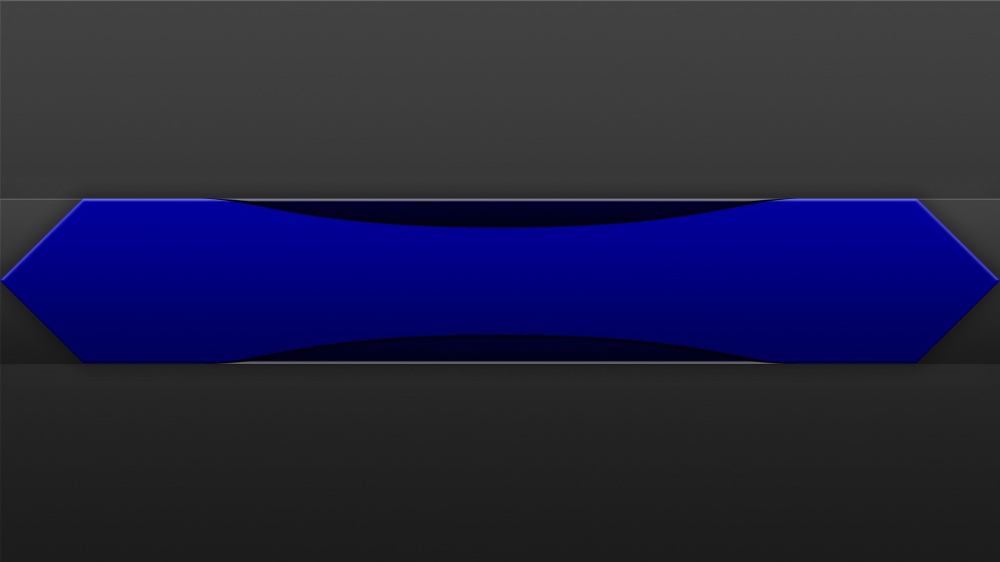Как создать или создать баннер для канала YouTube онлайн или на Android бесплатно
Социальные сети
0 425 3 минут на чтение
Если вы хотите олицетворять ваш канал YouTube, продолжайте читать, вы узнаете, как сделать или создать баннер канала YouTube онлайн или на Android бесплатно. В это время, когда изображение продается, важно обратить внимание на его часть. художественный ваших продуктов.
Либо на платформе, на которой вы делитесь своим цифровым контентом, например YouTube , или в презентации вашего приложения, если вы программист. В этом случае баннеры — отличная идея сделать вывести свой продукт . Вы можете создать его сами, добавив свой индивидуальный подход.
Правильное предложение с красивым шрифтом и яркое изображение, может быть идеальным сочетанием для успеха. Эта статья покажет вам, как создавать gratuitement идеальный баннер для вашего канала на YouTube или Android с помощью Canva .
Что такое Canva?
Canva — отличный инструмент составлять картинки или создавать видео с анимацией и музыкой для дизайнеров, и даже создавать веб-контент всех видов. Его платформа предлагает сотни модели для создания плакатов, баннеров, визиток, документов, инфографики, графики и многого другого.
И хотя его платная версия предлагает множество преимуществ, бесплатная версия не остается в стороне, поскольку предоставляет пользователю множество возможностей. Прежде чем приступить к работе над своими творениями, необходимо создать учетную запись на платформе. Для этого перейдите в Canva .
Оказавшись внутри платформы, выберите вариант регистрации, который вам больше всего нравится, например, используя свою учетную запись. Facebook ou Google . Если вы выберете вариант из вас вписывать вместе со своим адресом электронной почты вы должны ввести запрашиваемую информацию, имя, адрес электронной почты и пароль.
После нажатия кнопки Регистрация , Интернет спросит вас, какую пользу вы собираетесь использовать Холст, личного, профессионального или образовательного, выберите тот, который вам больше всего подходит. После завершения регистрации Canva покажет вам, как вы можете начать его использовать, вы можете следовать этому небольшому шагу или пропустить его.
На своей домашней странице он покажет вам несколько примеров доступных шаблонов, которые вы можете использовать, чтобы начать создавать свой контент. Важно отметить, что эта платформа предлагает свою версию Андройд Приложение , доступный в магазинах Google Play для Android и App Store для IOS. Таким образом, этот отличный инструмент всегда будет у вас под рукой. мобильное устройство .
Как бесплатно создать баннер с помощью Canva?
Как только ваша учетная запись будет создана в Canva и на главной странице платформы щелкните строку поиска и введите YouTube. Из предложений выберите тот, который говорит Дизайн канала YouTube и вы увидите модели, которые адаптируются к размер или изменение размера .
Из предложений выберите тот, который говорит Дизайн канала YouTube и вы увидите модели, которые адаптируются к размер или изменение размера .
На левой панели вы увидите несколько шаблонов, доступных для этого типа дизайна, они сгруппированы по темам. Некоторые платные, но многие другие бесплатно , вы можете выбрать из них тот, который вам больше всего нравится и который соответствует вашему содержанию.
Вы увидите, что дизайн, который ты выбрал появляется справа . Теперь вы можете начать работать над ним, чтобы изменить его. Вы можете изменить текст по умолчанию, щелкнув по нему, когда вы увидите выбор, который вы можете Supprimer и пиши что хочешь.
С написанным текстом вы можете выделить его и перейти к панель редактирования который находится выше, чтобы задать ему нужный размер, цвет и шрифт. Нажав кнопку «Текст», которая находится в левом меню, вы можете добавить больше текстовые поля если необходимо.
Чтобы изменить заднее изображение – план шаблона, просто выберите его и перейдите к значку удаления в правом верхнем углу. Затем нажмите кнопку «Загруженные файлы» в левом меню, а затем кнопку Загрузите изображение, выберите один на своем компьютере.
После выбора правильного изображения нажмите Открыть. После завершения загрузки выберите его и перетащите на свой баннер. Отрегулируйте размер по размеру, и вы готовы к работе. Все, что вам нужно сделать, это загрузить его, нажав кнопку скачать в верхнем меню.
Выберите желаемый формат, рекомендуем PNG и нажмите кнопку загрузки. Подождите несколько секунд, чтобы он запустился. Ваш баннер будет готов для вас, чтобы вы могли настроить свой канал
Подобные предметы
Генератор оформления YouTube каналов — онлайн и бесплатно
Генератор оформления YouTube каналов — онлайн и бесплатноPhotoRetrica
Выберите редактор
App 1App 2App 3 На весь экран
Как сделать канал Youtube Art Art
1
Выберите приложение
Вверху над окном редактора вы можете увидеть кнопки выбора приложения. Щелкните по одному из них, чтобы запустить приложение. Позже вы можете переключить это и попробовать другое приложение.
Щелкните по одному из них, чтобы запустить приложение. Позже вы можете переключить это и попробовать другое приложение.
2
Следуйте шагам
Теперь вы можете использовать приложение внутри редактора, чтобы создавать изображения для канала Youtube. Следуйте инструкциям, которые вы увидите внутри приложения. Если вам не нравится это приложение, попробуйте другое.
3
Наслаждайтесь результатом
Теперь, когда у вас есть понравившееся изображение, не забудьте сохранить его на свой компьютер. Также добавьте наш сайт в закладки и на главный экран вашего устройства, чтобы не потерять ссылку.
Подбор удачного дизайна канала Youtube
В первую очередь, я считаю, нужно продумать именно свой неповторимый стиль (дизайн) не только для шапки канала, но и для будущих и существующих роликов, чтобы они каким-то образом запомнились зрителям, и по внешнему виду они их сразу узнают. Первый — это значок или аватар канала. Это может быть ваше фото, логотип проекта или просто какая-то картинка.
Канал YouTube — один из лучших инструментов для продвижения услуг, продуктов и крутых идей. Если вы еще не покорили эту платформу, сейчас самое время начать. И первый шаг (после идеи и цели) — это правильный дизайн канала на YouTube. Без него нет смысла размещать свои видео — если пользователи не могут понять, кто вы и что вы предлагаете, они не будут открывать видео. Выбор изображения зависит от тематики канала, наличия говорящих персонажей и характера самих роликов. Если это авторский канал одного человека, признанного публикой, можно использовать его фото. Это создает ощущение соприкосновения с автором, делает его более искренним и открытым для публики.
Все инструменты для социальных сетей
Шаблоны обложек для Facebook
Находите обложки для ваших сообществ в Facebook бесплатно и в два клика. Воспользуйтесь нашим бесплатным каталогом, чтобы выбрать крутой дизайн для своей страницы.
Воспользуйтесь нашим бесплатным каталогом, чтобы выбрать крутой дизайн для своей страницы.
Открыть приложение
Создатель обложек для Facebook
Создавайте обложки для своих групп в Facebook бесплатно и в два клика. С помощью нашего бесплатного редактора вы можете создать идеальный дизайн для своей страницы.
Открыть приложение
Обложки мероприятий в Facebook
Создавайте обложки для своих мероприятий в Facebook бесплатно и в два клика. С помощью нашего бесплатного редактора вы можете создать идеальный дизайн для страницы вашего мероприятия.
Открыть приложение
Шаблоны сообщений в Facebook
Найдите идеи и шаблоны для своих публикаций в Facebook бесплатно. Воспользуйтесь нашим бесплатным каталогом, чтобы выбрать крутые дизайны для новых публикаций на своей странице.
Открыть приложение
Шаблоны Твиттер
Находите и создавайте баннеры для Twitter и шаблоны публикаций в Интернете и бесплатно.
Открыть приложение
Шаблоны Pinterest
Выберите шаблоны булавок для создания своей страницы Pinterest. Бесплатный онлайн-каталог шаблонов Pinterest включает сотни изображений для настройки ваших досок и булавок.
Открыть приложение
Шаблоны Instagram
Бесплатные шаблоны для размещения в Instagram. Просто выберите оригинальный и необычный шаблон на свой вкус и опубликуйте свои фото, видео и рассказы.
Открыть приложение
Загрузчик Instagram
Скачивайте фото, видео и истории из Instagram бесплатно и анонимно. С помощью нашего онлайн-загрузчика Instagram вы можете легко получить нужные вам медиафайлы.
Открыть приложение
Загрузчик видео из Instagram
Загрузите видео из ленты Instagram или историй. С помощью нашего бесплатного загрузчика Instagram вы можете легко получить все нужные видео в два клика.
С помощью нашего бесплатного загрузчика Instagram вы можете легко получить все нужные видео в два клика.
Открыть приложение
Шаблоны каналов YouTube
Найдите шаблоны оформления каналов Youtube онлайн и бесплатно. Наши шаблоны оформления каналов Youtube помогут вам привлечь больше подписчиков на канал и зрителей к вашим видео.
Открыть приложение
Миниатюры Youtube
Сделайте миниатюры каналов Youtube онлайн и бесплатно. Наш создатель миниатюр каналов Youtube поможет вам привлечь больше подписчиков на канал и зрителей к вашим видео.
Открыть приложение
Генератор оформления YouTube каналов
Сделайте канал Youtube онлайн и бесплатно. Наш создатель канала Youtube поможет вам привлечь больше подписчиков на канал и зрителей к вашим видео.
Открыть приложение
Шаблоны Snapchat
Выберите шаблоны Snapchat, чтобы создать свою страницу.
Открыть приложение
Шаблоны баннеров LinkedIn
Выберите шаблоны баннеров для создания своей страницы в Linkedin. Бесплатный онлайн-каталог шаблонов Linkedin включает сотни изображений для настройки вашего профиля.
Открыть приложение
Обложки для магазинов Etsy
Создавайте стильные и современные дизайны для вашего магазина Etsy бесплатно и в Интернете. С помощью нашего редактора вы сможете создать дизайн для своего профиля.
Открыть приложение
Баннеры Twitch
Найдите и создайте баннеры Twitch для оформления страницы своего профиля. Наш бесплатный онлайн-конструктор баннеров Twitch поможет вам привлечь больше посетителей и зрителей на ваш канал.
Открыть приложение
Баннеры Tumblr
Найдите шаблоны баннеров Tumblr для оформления своего профиля и сообщений. Наши бесплатные онлайн-шаблоны баннеров Tumblr помогут вам привлечь больше посетителей.
Наши бесплатные онлайн-шаблоны баннеров Tumblr помогут вам привлечь больше посетителей.
Открыть приложение
Баннеры SoundCloud
Создавайте баннеры Soundcloud для оформления своего профиля, альбома или страницы с песней. Наш бесплатный онлайн-конструктор баннеров Soundcloud поможет вам привлечь больше слушателей к вашей музыке.
Открыть приложение
Дизайн заголовка электронных писем
Создавайте стильные и современные электронные письма бесплатно и в Интернете. С помощью нашего редактора вы можете создать подходящий формат для своих онлайн-писем.
Открыть приложение
Вам нравится PhotoRetrica? Помогите нам расти!
Мы стараемся создать максимально удобный и универсальный редактор для всего, что связано с фотографиями и изображениями. Мы нуждаемся в твоей помощи. Добавьте нас в закладки или на главный экран вашего устройства. Поделитесь ссылкой на наш сайт в своих социальных сетях. Спасибо!
Поделитесь ссылкой на наш сайт в своих социальных сетях. Спасибо!
Лучшее программное обеспечение для создания баннеров на YouTube [Руководство по 2020]
Есть много способов, которыми бизнес может продвигать себя онлайн, и в наше время присутствие в Интернете для вашего бизнеса имеет решающее значение. Внешний вид вашей веб-страницы или канала YouTube может серьезно повлиять на то, как вас воспринимают, и это может означать потерю или завоевание клиентов / подписчиков.
Ваш канал на YouTube должен представлять, кто вы и какие типы видео вы хотите сделать. Искусство вашего канала (баннер) должно представлять все, что вы хотите сделать, и люди должны быть в состоянии легко понять, какова тема вашего канала.
Чтобы правильно представлять свой канал на YouTube, вам понадобится специализированное программное обеспечение, которое позволит вам создавать интересные баннеры, которые идеально подходят вашему каналу и индивидуальности.
В этой статье мы рассмотрим некоторые из лучших программных и веб-опций, которые позволяют вам достичь профессиональных результатов.
1
Fotor
Fotor — один из лучших профессиональных инструментов для создания баннеров для вашего канала YouTube. Это программное обеспечение стало популярным благодаря своим расширенным возможностям и простоте использования. Эта программа немного сложна в использовании для начинающих, но она все еще является мощным бесплатным инструментом.
Fotor располагает широким набором инструментов и фильтров для улучшения изображения, которые позволяют настраивать каждую часть баннера канала. Он поддерживает самые популярные форматы файлов и даже позволяет обрабатывать изображения RAW .
Широкий спектр фильтров в один клик позволяет легко создавать баннеры. Вы можете использовать искусственное освещение, закат, портрет, пейзаж и театр для улучшения ваших снимков в зависимости от условий, в которых они были сделаны.

- Получить сейчас Fotor с официального сайта
— СВЯЗАНО: 6 лучших программ для создания заставок YouTube
2
Canva
Canva — одно из известных программ для создания баннеров на YouTube, которое поставляется с широким спектром дизайнерских макетов, цветов, шрифтов и изображений.
Одной из лучших особенностей Canva является то, что она содержит миллионы стоковых изображений, а также около 100 профессиональных макетов и множество потрясающих фильтров.
Бесплатная версия Canva предлагает широкий спектр функций, которые позволяют создавать баннеры YouTube, а платная версия позволяет загружать элементы вашего бренда и дает вам доступ к дополнительным изображениям и значкам.
Скачать Canva
— СВЯЗАНО: 7 программ для записи игр на YouTube, чтобы вывести свою игру в онлайн
3
Photovisi
Photovisi — это веб-инструмент, позволяющий легко создавать рекламные баннеры для вашего канала YouTube.
 Вы можете легко разработать, сохранить и поделиться своим настроенным баннером.
Вы можете легко разработать, сохранить и поделиться своим настроенным баннером.Это приложение автоматически подстраивает размер вашего баннера до нужного размера, позволяя вам пропустить попытку подстроить ваше изображение под требования формата.
Попробуйте Photovisi
- Примечание редактора. Если вас интересует другое программное обеспечение и инструменты YouTube, ознакомьтесь с нашей обширной коллекцией руководств .
4
BannerWoo
BannerWoo — это бесплатная программа для создания баннеров, которая предлагает вам все инструменты, необходимые для создания удивительно выглядящих баннеров.
Использование BannerWoo не требует от вас каких-либо дизайнерских навыков. Этот сайт может быть легко использован для начинающих.
Попробуйте BannerWoo
— СВЯЗАННЫЕ: 6 инструментов для создания пользовательских миниатюр YouTube и получения большего количества просмотров
5
Bannersnack
Bannersnack — еще одна замечательная опция для веб-сайтов, которая позволяет создавать замечательные баннеры YouTube и имеет простой в использовании интерфейс.
 Вы можете легко создавать анимированные и статичные HTML5 .
Вы можете легко создавать анимированные и статичные HTML5 .У вас есть возможность выбрать из широкого спектра шаблонов или вы можете создать свой собственный баннер с нуля. Этот инструмент позволяет добавлять тексты, фигуры, изображения и анимацию для создания уникальных баннеров. Вы можете сохранить дизайн баннера в формате JPG , PNG , MP4, HTML5 и даже в формате GIF .
Вы можете выбирать из широкого спектра шаблонов, или, если вы чувствуете себя креативно, вы можете создавать все с нуля.
Попробуйте Bannersack
6
BeFunky
BeFunky позволяет создавать значимые баннеры для бизнеса на YouTube и достаточно прост для новичков. Эта платформа состоит из множества вариантов дизайна баннеров, и одной из лучших функций является то, что вы можете легко перетаскивать изображения в нее.
Все, что вам нужно сделать, это выбрать один из их шаблонов баннеров, а затем загрузить нужное изображение из вашего баннера в BeFunky.
 После завершения загрузки вы можете настроить изображение в соответствии с вашими потребностями.
После завершения загрузки вы можете настроить изображение в соответствии с вашими потребностями.Попробуйте BeFunky
— СВЯЗАНО: 8 лучших программ для редактирования фотографий ПК на 2018 год
7
Picmonkey
PicMonkey — это браузерное программное обеспечение для редактирования фотографий, которое предлагает очень простой интерфейс, который позволяет вам легко создавать баннеры для вашего канала YouTube.
PicMonkey предлагает панель инструментов с широким набором функций редактирования, таких как обрезка и поворот изображения. Эта веб-программа для редактирования фотографий позволяет добавлять текст, наложения и рамки к изображениям. PicMonkey также предоставляет вам необходимые функции, чтобы вы могли передавать изображения на смартфон через Bluetooth.
Попробуйте Picmonkey
8
iPiccy
iPiccy — это бесплатный онлайн-редактор фотографий, который поможет вам легко создавать баннеры YouTube.
 Этот инструмент имеет функцию конструктора, которая имеет поддержку слоев и включает в себя возможность создания векторных изображений .
Этот инструмент имеет функцию конструктора, которая имеет поддержку слоев и включает в себя возможность создания векторных изображений .Вы найдете множество интересных и полезных макетов и шаблонов, а также возможность поделиться фотографией, созданной на Facebook, или загрузить ее на свой компьютер в формате файла JPG или PNG.
Попробуйте iPiccy
— ОТНОСИТЕЛЬНО: 5 лучших инструментов изменения размера изображения для пользователей ПК с Windows
9
Adobe Spark
Adobe Spark — один из лучших онлайн-баннеров на YouTube. Это приложение поможет вам с легкостью создать красивый баннер для вашего канала YouTube. Вы можете выбрать опцию «YouTube channel art» при посещении сайта. Имея эту опцию в вашем распоряжении, вы можете создать баннер YouTube в нужном формате.
Этот инструмент очень полезен и имеет легко настраиваемые функции, которые позволяют легко изменять фон изображений и пробовать разные стили перед применением их к вашему баннеру.

Adobe Spark доступен бесплатно на официальном сайте .
10
Fotojet
Fotojet — еще один замечательный инструмент для создания пользовательских баннеров Youtube. Шаблоны, предлагаемые на Fotojet, разбиты по темам, что упрощает поиск и выбор наилучшего варианта.
Fotojet предлагает вам более 700 шаблонов, которые вы можете использовать в полной мере.
Вам просто нужно выбрать шаблон, отредактировать его, добавив фотографии и другие требуемые стоимости, а затем сохранить его на свой компьютер или поделиться баннером в Интернете.
Попробуйте Fotojet
Вывод
Инструменты, которые мы рассмотрели в этом руководстве, помогут вам быстро создавать баннеры YouTube. Функции, включенные в этот список параметров, предлагают вам высококачественные шаблоны, а также широкий спектр параметров настройки.
Вы также можете выбрать из большого количества макетов, подходящих для баннеров YouTube.
 Эта функция позволяет вам не беспокоиться о размерах вашего баннера.
Эта функция позволяет вам не беспокоиться о размерах вашего баннера.Какое программное обеспечение вы используете для создания баннеров YouTube? Дайте нам знать в разделе комментариев ниже.
- Примечание редактора: этот пост был первоначально опубликован в декабре 2018 года и с тех пор обновлен для свежести и точности.
Как сделать баннер для YouTube | Сделать баннеры для YouTube онлайн бесплатно
Спешите? Быстро создайте баннер с помощью шаблона баннера YouTube PicMonkey .
Назовите это баннером YouTube, обложкой YouTube или обложкой канала YouTube; в любом случае, мы говорим о большом фирменном изображении, которое висит в верхней части экрана на вашем канале YouTube. YouTube посещают 14,3 миллиарда посетителей в месяц, поэтому можно с уверенностью сказать, что правильный баннер имеет решающее значение для правильного брендинга и вовлечения.
В этом уроке мы покажем вам, как сделать баннер YouTube, используя чистый холст или один из наших дизайнерских шаблонов YouTube. Мы также поделимся правильным размером баннера YouTube и советами по созданию чего-то, что будет соответствовать бренду и визуально заманчиво. Давайте приступим!
Мы также поделимся правильным размером баннера YouTube и советами по созданию чего-то, что будет соответствовать бренду и визуально заманчиво. Давайте приступим!
Если вы входите в число 14,3-миллиардных ютуберов (мы уверены), вы, вероятно, взаимодействуете с баннерами YouTube, даже не подозревая об этом. Между ярким, хорошо продаваемым, хорошо зарекомендовавшим себя аккаунтом и тем, который выглядит нетронутым, на что вы собираетесь подписаться? В яблочко.
Теперь переверните сценарий. Как маркетолог контента на YouTube, вы всегда должны учитывать точку зрения потребителя. Что красочно, броско и привлекает людей? Какие фотографии и текст представляют, кто вы? Что вы хотели бы видеть в качестве посетителя YouTube? Подобно фотографиям обложки Facebook и изображениям заголовка Twitter, баннеры YouTube отражают то, что вы предлагаете.
Независимо от того, хотите ли вы объединить все свои маркетинговые каналы или просто хотите улучшить свою игру на YouTube, мы здесь, чтобы помочь. Если YouTube — ваша отправная точка, знайте, что изучение того, как сделать баннер для YouTube, может принести пользу вашей общей маркетинговой остроте.
Если YouTube — ваша отправная точка, знайте, что изучение того, как сделать баннер для YouTube, может принести пользу вашей общей маркетинговой остроте.
Без лишних слов, вот как сделать баннер YouTube за четыре быстрых шага.
Начать новый проект в PicMonkey .
Откройте готовый шаблон баннера YouTube или чистый холст заданного размера, если вы предпочитаете начать с нуля.
Настройте свой дизайн с помощью фотографий, графики, текста и многого другого.
Нажмите Поделиться на верхней панели инструментов, чтобы экспортировать баннер прямо на YouTube. Или скачайте, чтобы сохранить на свой компьютер.
Больше, говоришь? Конечно, вот все пикантные подробности о том, как создавать удивительные баннеры для YouTube и многое другое!
Готовы к работе? Начните с пустого холста в PicMonkey.
Если вы готовы сразу приступить к работе над дизайном, то лучше всего начать с чистого холста. Просто откройте раздел заготовок в PicMonkey (на фото выше) и выберите «Обложка канала YouTube», чтобы приступить к работе.
Просто откройте раздел заготовок в PicMonkey (на фото выше) и выберите «Обложка канала YouTube», чтобы приступить к работе.
Добавьте свои собственные изображения и текст
Вы захотите добавить некоторые визуальные эффекты на пустой холст. Вы можете легко загружать фотографии и шрифты в PicMonkey или просматривать нашу обширную библиотеку стоковых фотографий. Вы также найдете сотни шрифтов в своем распоряжении, поэтому не нужно беспокоиться о том, что у вас закончатся варианты дизайна.
Совет от профессионалов: Чтобы все элементы дизайна идеально совпадали, выберите значок настроек (шестеренка) в нижней части холста. Выберите Выравнивание палитра и затем вы можете установить свои предпочтительные характеристики.
Настройка с помощью простых в использовании инструментов
После того, как ваши основные ресурсы будут на месте, вы можете использовать инструменты PicMonkey, чтобы еще больше настроить свой внешний вид! Попробуйте такие вещи, как модные эффекты, вдохновляющие цветовые градиенты и потрясающие текстуры. Если вы станете подписчиком PicMonkey Pro, вы также получите наше волшебное средство для удаления фона; соедините это с нашим инструментом Outline для невероятно популярного образа на YouTube.
Если вы станете подписчиком PicMonkey Pro, вы также получите наше волшебное средство для удаления фона; соедините это с нашим инструментом Outline для невероятно популярного образа на YouTube.
Поделиться напрямую на YouTube
Когда вы начинаете редактирование в PicMonkey, ваше изображение мгновенно сохраняется в Hub, встроенном хранилище PicMonkey. Изображения, спрятанные в Hub, можно отредактировать в любое время — могут пройти дни, месяцы, годы, а вы по-прежнему сможете открыть это изображение и изменить текст и графику. Это очень удобно для сохранения единого вида бренда — оставьте фон и логотип одинаковыми, но, например, измените текст.
Когда вы закончите со своим баннером YouTube и будете готовы загрузить его на YouTube, просто нажмите Поделитесь на верхней панели инструментов — вы можете экспортировать свой баннер прямо на YouTube из PicMonkey! Или скачайте и сохраните себе на компьютер.
Quick Specps and Recs
Art Art: 2560 x 1440 PX
Минимальное требование: 16: 9 СОЕДИНЕНИЯ АСПЕРТИ и 2048 x 1152 PX
Размер изображения и лучшие практики.
 Подробнее читайте здесь : Публикация на YouTube в виде эскиза или баннера
Подробнее читайте здесь : Публикация на YouTube в виде эскиза или баннера Настройте этот шаблон в PicMonkey.
Если вам нужен гладкий и стильный внешний вид с меньшими затратами труда, чем начинать с нуля, узнайте, как создать баннер YouTube с помощью готового шаблона дизайна. Просмотрите наши шаблоны баннеров YouTube и найдите тот, который вам подходит. Каждый из слоев шаблона доступен для редактирования, поэтому вы можете изменить слова, шрифт, добавить графику, поменять местами свои собственные изображения, добавить свой логотип, применить текстуры — все, что вы хотите сделать, чтобы сделать его своим.
У нас есть готовые шаблоны баннеров YouTube практически для любого канала; вот пара, чтобы вы начали.
Настройте этот шаблон в PicMonkey.
Лучший выбор для каналов на открытом воздухе, приключенческих или туристических каналов. Замените изображение своей фотографией или используйте этот горный пейзаж в качестве подходящей основы для канала, наполненного захватывающим дух контентом.
 Изучите типы шрифтов и поэкспериментируйте с текстовыми масками, трехмерными слоями и изогнутым текстом, чтобы добавить эффект «вау».
Изучите типы шрифтов и поэкспериментируйте с текстовыми масками, трехмерными слоями и изогнутым текстом, чтобы добавить эффект «вау».Настройте этот шаблон в PicMonkey.
Гурманы, собирайтесь! Если ваш канал вдохновлен кулинарией, ознакомьтесь с этим шаблоном, подходящим для еды. Обменяйте наше фото на кулинарный шедевр собственного приготовления. Сохраняйте яркость изображений еды; это добавит вкуса!
Настройте этот шаблон в PicMonkey.
Графика пригодится при разработке баннеров YouTube для каналов, вдохновленных своими руками, или чего-то необычного, самодельного, личного и т. д. Что еще бросается в глаза в этом шаблоне, так это его причудливая цветовая схема. Попробуйте различные цветовые комбинации, чтобы найти что-то, что одновременно визуально привлекательно и соответствует бренду.
Настройте этот шаблон в PicMonkey.
Если ваш бизнес вы , то почему бы не разместить себя на баннере? В этом нет ничего плохого.
 Это помогает создать личную атмосферу. Если это то, что вы хотите, чтобы зрители чувствовали на вашем канале (или если вы являетесь брендом, вдохновленным йогой или здоровьем), начните с этого шаблона. Замените свою фотографию (с удаленным фоном), чтобы стать звездой шоу.
Это помогает создать личную атмосферу. Если это то, что вы хотите, чтобы зрители чувствовали на вашем канале (или если вы являетесь брендом, вдохновленным йогой или здоровьем), начните с этого шаблона. Замените свою фотографию (с удаленным фоном), чтобы стать звездой шоу.Настроить этот шаблон в PicMonkey.
Если вы представляете стильный бренд с каналом, посвященным современной элегантности, этот шаблон станет идеальной отправной точкой для вашего последнего дизайна баннера YouTube. Изогнутый текст, яркий городской пейзаж и изысканная черно-белая расцветка придают ему утонченный вид. Конечно, вы можете заменить фотографию на свою собственную, и вы определенно захотите заменить текст шрифтом вашего собственного бренда.
Созданный вами баннер YouTube будет отображаться по-разному в зависимости от устройства — он будет отображаться в полноэкранном режиме на телевизионном мониторе, но как узкий баннер в верхней части вашего канала как на настольном компьютере, так и на мобильном устройстве.
 Вот почему размещение вашего логотипа или соответствующей информации в «безопасной зоне» вашего изображения баннера имеет важное значение.
Вот почему размещение вашего логотипа или соответствующей информации в «безопасной зоне» вашего изображения баннера имеет важное значение.Безопасная область – это место внутри вашего баннера, где ваш контент/изображение будет отображаться корректно, без обрезки или размытия, независимо от того, в каком браузере или на каком устройстве он отображается. Другими словами, это самая центральная часть баннера. Вот характеристики безопасной зоны:
Минимум : 1546 X 423 пикселей. Это идеальная, сверхбезопасная зона, где текст и логотипы гарантированно не будут обрезаны при отображении на разных устройствах.
Максимум : 2560 X 423 пикселей. Ваша безопасная зона будет видна, а видимость областей по обе стороны от безопасной зоны будет зависеть от браузера и устройства.
Посмотрите на это удобное изображение, чтобы увидеть, где именно находится наилучшее решение:
Зона наилучшего восприятия — это примерно средняя треть по горизонтали.

Вы можете немного изменить кадрирование при загрузке баннера на YouTube, но изменить положение выделения нельзя. Ваш загруженный баннер YouTube должен быть меньше 4 МБ. Вы можете проверить размер файла при экспорте из PicMonkey.
Если вы решите загрузить свой дизайн баннера YouTube на свой рабочий стол сначала , вот как затем опубликовать его на YouTube:
Войдите в свою учетную запись на youtube.com и нажмите Мой канал в правом верхнем меню.
В верхней части экрана выберите Добавить обложку канала при добавлении новой. При замене наведите указатель мыши на существующую обложку канала, пока не увидите значок карандаша, щелкните его и выберите «Редактировать обложку канала».
Выберите новый баннер. YouTube представит предварительный просмотр того, как это будет выглядеть на разных устройствах.
Если ваш баннер выглядит так, как вы хотите, нажмите Выберите . В противном случае нажмите Отрегулируйте кадрирование , чтобы обрезать баннер на YouTube, затем нажмите Выберите .

Ваш баннер загрузится с Сохранено! Сообщение поверх него. Теперь он готов к своему дебюту!
Для получения дополнительной информации посетите Справочный центр YouTube .
Создайте изображение профиля YouTube, также известное как значок канала YouTube
Значок канала YouTube — это кружок под и слева от вашего баннера. Вы можете использовать свое изображение профиля или свой логотип — считайте это еще одной возможностью сплоченно заявить о себе и сделать свой канал стильным.
Лучший размер значка канала YouTube — 800 x 800 пикселей, который вы можете создать в PicMonkey, используя пустой холст. После загрузки на YouTube он будет отображаться в разрешении 98 x 98 пикселей. На рабочем столе значок вашего канала будет отображаться в виде круга под вашим баннером. На устройствах Android и iOS он будет отображаться в виде круга, перекрывающего нижний левый угол баннера.
Создание обложки канала YouTube в мобильном приложении PicMonkey
В приложении PicMonkey , начните свой дизайн с пустого холста для обложки YouTube, а затем настройте свой способ с помощью изображений, текста и эффектов.

Создать баннер, значок канала или миниатюру YouTube в мобильном приложении PicMonkey очень просто. Вы можете начать с изображения и использовать инструмент «Кадрирование», чтобы получить точный размер, который вам нужен, или взять чистый холст предварительно заданного размера (как на рабочем столе!).
Есть вопросы? У нас есть ответы.
В: Стоит ли делать контент на YouTube?
A: YouTube уступает только Facebook по количеству активных пользователей, и поскольку видео становится все более популярным в цифровом маркетинге, платформа будет только расти. Кроме того, YouTube быстро становится популярной поисковой системой для молодых людей.
В: Как выглядит профессиональная страница YouTube?
A: Баннер/обложка и эскизы видео каким-то образом совпадают — шрифт, цвет, дизайн или все вышеперечисленное. Красивые каналы, по которым легко ориентироваться, означают больше кликов. Наиболее важным фактором, определяющим видимость вашего видео, является рейтинг кликов.
 YouTube хочет показывать видео, на которые люди нажимают, потому что их реклама будет более заметной, а затем и ваше видео. Все выигрывают!
YouTube хочет показывать видео, на которые люди нажимают, потому что их реклама будет более заметной, а затем и ваше видео. Все выигрывают!А: Ага. Баннеры YouTube = оформление канала YouTube = обложки YouTube. Создание связного оформления канала характеризует вас как серьезного создателя видео, и зрители с большей вероятностью будут смотреть ваш контент.
A: ориентированные на бренд элементы дизайна, такие как:
Cohesive Colors and Fonts
Слоган или лозунгу вашего бренда (Keep It Short)
Высококачественное изображение (S)
A. призыв к действию
Не забывайте оставаться в «безопасной зоне» вашего дизайна. Обратите внимание, что у вас также есть возможность связать свои учетные записи в социальных сетях и веб-сайт в своем баннере — эти значки появятся в правом нижнем углу.
Поддерживайте чистоту и сосредоточьтесь на том, кто вы и чем занимаетесь. Вам не нужен слишком загроможденный или визуально запутанный дизайн.
 Стремитесь к чему-то, что даст зрителям возможность заглянуть на ваш канал и побудит их оставаться рядом с вашим контентом.
Стремитесь к чему-то, что даст зрителям возможность заглянуть на ваш канал и побудит их оставаться рядом с вашим контентом.Поздравляем! Вы узнали, как создать баннер YouTube, который обязательно повысит рейтинг кликов, привлечет трафик и продвинет ваш бренд.
В PicMonkey можно сделать так много классных вещей для всех своих социальных каналов! Выезд: YouTube Mobrail Maker , Facebook Banner Maker , Facebook Ad Maker , Twitter Header Maker
и Story MakerAntttimat a Баннер для вашего канала Youtube
Баннер YouTube — это изображение (также известное как графическое изображение, обложка или обертка), отображаемое на главной странице канала YouTube. Его также можно использовать в качестве эскизов для всех ваших видео. Баннер должен быть высокого разрешения и соответствовать некоторым рекомендациям, установленным сотрудниками Youtube.
Например: если вы являетесь игровым каналом, ваш баннер должен содержать изображения или графику, связанные с игрой/видео, которое вы загружаете.
 Или, если вы ведете кулинарный канал, это может быть изображение, связанное с продуктами питания.
Или, если вы ведете кулинарный канал, это может быть изображение, связанное с продуктами питания.Таким образом, нужно уметь использовать баннер с умом, чтобы получить больше лайков и комментариев к своим видео. Давайте узнаем как сделать баннер для YouTube .
- Часть 1. Как сделать баннер для YouTube с помощью Filmora
- Часть 2. Как создать баннер для YouTube с помощью Canva
- Часть 3. Как создать баннер YouTube с помощью Adobe Creative Cloud Express
- Часть 4. Помните об этих рекомендациях перед началом работы
Часть 1. Как сделать баннер для YouTube с помощью Filmora
Итак, чтобы создать идеальный баннер для своего канала на YouTube, у вас должно возникнуть множество идей. Пришло время начать. Новое обновление Filmora просто феноменально, когда дело доходит до программного обеспечения для редактирования видео. Вы также можете создать этот идеальный баннер! Он чрезвычайно прост и удобен в использовании и содержит множество функций, будь то темы, наклейки или даже шаблоны баннеров YouTube!
Есть два способа создать идеальный баннер для YouTube с помощью Filmora.
 Во-первых, выберите шаблон вступления, который включает в себя его загрузку, небольшое редактирование вашего индивидуального баннера, и вы готовы загрузить его на свой канал YouTube. Второй — создание баннера YouTube с различными изображениями, элементами и заголовками; немного отредактируйте его, и все готово! Мы подготовили для вас пошаговую инструкцию, чтобы сделать это еще проще!
Во-первых, выберите шаблон вступления, который включает в себя его загрузку, небольшое редактирование вашего индивидуального баннера, и вы готовы загрузить его на свой канал YouTube. Второй — создание баннера YouTube с различными изображениями, элементами и заголовками; немного отредактируйте его, и все готово! Мы подготовили для вас пошаговую инструкцию, чтобы сделать это еще проще!Пошаговое руководство по созданию баннера для Youtube с помощью Filmora
1. Создайте интро для YouTube, выбрав шаблон
Первый шаг — выберите шаблон на превосходном Filmstock, где вы найдете множество изображений, видео, шаблоны и многое другое с авторскими правами. ! Ваш канал может быть о красоте, играх, путешествиях, образе жизни или о чем угодно! Выберите шаблон, соответствующий теме вашего канала, загрузите его и откройте в Photoshop или Filmora.
Наконечники:
Помните, что размер должен быть 2550×1440, а максимальный размер файла должен быть 6 Мб.
 Вы также можете изменить его в настройках проекта на вкладке файла.
Вы также можете изменить его в настройках проекта на вкладке файла.Шаг 2: отредактируйте шаблон баннера
После того, как вы загрузили баннер, пришло время настроить его с названием вашего канала YouTube и добавить ему больше искры. Для этого дважды щелкните заголовок, чтобы отредактировать его, добавьте название своего канала. Вы также можете отформатировать его как угодно.
Далее нужно добавить фильтры, изображения и элементы. Добавьте любое изображение или собственное изображение на баннер. Теперь добавьте такие элементы, как стрелки для «Подписаться» или «Следуйте за мной», или любой другой элемент, который вам нравится. Будьте максимально креативны!
Советы:
Убедитесь, что изображения и текст не выходят за пределы длины баннера, так как они будут отображаться по-разному с телевизора, мобильного телефона и ноутбука.
Теперь все, что вам нужно сделать, это сделать снимок вашего баннера, щелкнув значок камеры под панелью предварительного просмотра.
 Это сохранит ваш баннер в формате изображения. Изображение будет сохранено в определенном месте, где сохранены программные файлы Filmora, поэтому обязательно проверьте, где оно сохранено.
Это сохранит ваш баннер в формате изображения. Изображение будет сохранено в определенном месте, где сохранены программные файлы Filmora, поэтому обязательно проверьте, где оно сохранено.Наконец, перейдите на свой канал YouTube и нажмите «Настроить канал», затем перейдите к настройке и дальнейшему брендингу, найдите баннер канала YouTube и загрузите свой баннер, опубликуйте его, и все готово! Супер просто, не так ли?
2. Создайте свой уникальный баннер YouTube с помощью пустого холста
Хотите сделать свой баннер YouTube более индивидуальным? Может быть, немного оживить ситуацию? Как насчет того, чтобы создать свой собственный баннер с нуля и создать свой уникальный внешний вид! Давайте приступим!
Шаг 1. Загрузите изображение рекомендуемого шаблона YouTube
Сначала перейдите на свой канал и нажмите «Настроить», щелкните указанную ссылку, прокрутите немного вниз и найдите изображение шаблона с упомянутыми размерами баннера YouTube. Загрузите его и импортируйте в Filmora, чтобы начать работу над ним.
 Или вы можете просто ввести шаблон баннера YouTube и загрузить его.
Или вы можете просто ввести шаблон баннера YouTube и загрузить его.Шаг 2. Импортируйте изображения, заголовки, элементы и т. д.
Откройте Filmora и добавьте новый проект. Импортируйте все изображения, которые вы хотите добавить в свой баннер. Для этого нажмите на медиа, а затем импортируйте, выберите нужные изображения и нажмите «Открыть»; Filmora будет импортировать их.
Затем измените настройки проекта на 2560×1440, нажав «Файл», а затем «Настройки проекта». Теперь выберите их и перетащите на временную шкалу так, как вы хотите, чтобы они начали над ней работать.
Шаг 3. Добавьте изображения, заголовок, элементы
Выберите заголовок для своего баннера YouTube, щелкнув вкладку «Заголовок», и перетащите его на временную шкалу. Теперь дважды щелкните, чтобы отредактировать и добавить к нему название вашего канала YouTube.
Затем выберите элементы, которые вы хотите добавить, перетащите их на временную шкалу на видеодорожке один над другим и разместите их на баннере, отрегулировав их размер и ориентацию.

Опять же, убедитесь, что все остается в пределах размеров баннера, так как он будет отображаться по-разному на разных устройствах. Наконец, добавьте фоновое изображение для своего канала на видеодорожку над изображением шаблона, которое будет отображаться одинаково на всех устройствах.
Шаг 4. Сделайте снимок и добавьте его на свой канал YouTube
Теперь все, что вам нужно сделать, это сделать снимок вашего баннера YouTube, щелкнув значок камеры чуть ниже панели предварительного просмотра. Это загрузит или сохранит ваш баннер в формате изображения. Изображение будет сохранено в определенном месте, где сохранены программные файлы Filmora, поэтому обязательно проверьте, где оно сохранено.
Наконец, перейдите на свой канал YouTube и нажмите «Настроить канал», затем «Настройка» и перейдите к брендингу. Теперь найдите баннер канала YouTube, загрузите свой баннер и нажмите «Опубликовать». Готово! Теперь у вашего канала на YouTube есть собственный уникальный баннер!
Часть 2.
 Как создать баннер для YouTube с помощью Canva
Как создать баннер для YouTube с помощью CanvaCanva — еще один очень популярный онлайн-инструмент и средство для создания баннеров, предназначенное для создания великолепных изображений, включая баннеры для YouTube.
Бесплатно Canva предоставляет своим пользователям множество настроек и шаблонов для создания различных типов изображений и дизайнов.
Когда вы откроете Canva, вы увидите множество опций и возможностей для создания различных типов графического дизайна.
Шаг 1. Откройте Canva
На основной синей панели управления вы увидите значок «Социальные сети». Нажмите на этот значок, чтобы открыть дополнительные параметры для создания графики для социальных сетей. В списке найдите значок под названием «Обложка канала YouTube» и щелкните его, чтобы выбрать.
Шаг 2. Выберите шаблон
После того, как вы нажмете на «обложку канала YouTube», Canva откроет другую вкладку в вашем браузере, которая открывает основную пользовательскую панель настройки.
 Кроме того, список шаблонов в категории «Обложка канала YouTube» будет отображаться в левой части экрана.
Кроме того, список шаблонов в категории «Обложка канала YouTube» будет отображаться в левой части экрана.Выберите из списка шаблон, который вы хотите использовать для оформления баннера YouTube, и просто щелкните по нему — теперь он будет загружен на основной холст и готов к редактированию.
Шаг 3. Настройте изображение
Эти шаблоны полностью настраиваемые — это означает, что вы можете редактировать текст, дизайн, изображения и почти все, что касается шаблона баннера. Чтобы отредактировать любой элемент, например изображение, все, что вам нужно сделать, это просто щелкнуть по нему. Вы увидите настройки, связанные с изображением, на горизонтальной полосе прямо над холстом.
На этой панели вы можете изменить цвета изображения, обрезать или изменить его ориентацию, а также добавить к нему некоторые базовые анимации.
Шаг 4. Настройте текст
Аналогичным образом, чтобы изменить текстовые поля в шаблоне, снова просто щелкните по нему, чтобы увидеть, что набор параметров на верхней панели теперь изменится на те, которые относятся к тексту.

В этих настройках можно изменить размер или стиль шрифта; добавлять различные текстовые эффекты, изменять стиль абзаца и некоторые другие основные функции.
Шаг 5. Загрузите баннер YouTube
Если вы удовлетворены изменениями в дизайне баннера YouTube, вы можете сохранить его на своем ПК, нажав кнопку «Загрузить» в верхней правой части главного окна. После того, как вы нажмете на него, выпадет список вариантов для загрузки.
Insert canva-youtube-channel-art-download
Помимо стандартных форматов файлов для сохранения, таких как PNG, PDF и JPG, Canva также дает вам возможность сохранять результат в виде видеофайла MP4 (подходит для проектов с анимацией) и векторную графику Sharp (для профессионального редактирования).
Существуют также другие средства для создания баннеров YouTube и ручные способы создания собственного баннера YouTube, но Canva и Adobe Creative Cloud обычно являются более популярным выбором из-за хорошей коллекции бесплатных шаблонов и простоты использования.

Часть 3. Как создать баннер для YouTube с помощью Adobe Creative Cloud Express
Возможно, вы помните Adobe Spark, онлайн-конструктор баннеров от Adobe. Теперь он был заменен более новым и более мощным Adobe Creative Cloud Express. Он доступен в виде мобильного приложения и программного обеспечения для настольных компьютеров, а также веб-интерфейса.
Шаг 1. Откройте Adobe Creative Cloud Express
Создавать дизайны баннеров YouTube в Adobe Creative Cloud довольно просто благодаря большому количеству бесплатных шаблонов, которые он предоставляет. Все, что вам нужно сделать, это войти в Adobe Creative Cloud Express, и вы попадете на домашнюю страницу, где присутствуют все эти шаблоны.
Из списка шаблонов выберите коллекцию с надписью «Миниатюра YouTube» и щелкните ее, чтобы открыть ее содержимое.
Шаг 2. Выберите шаблон
После того, как вы нажмете на него, вы будете перенаправлены в основной рабочий интерфейс Adobe Creative Cloud, а шаблоны оформления баннеров YouTube откроются в виде загара слева от вашего окна.
 Нажмите на любой шаблон, чтобы начать работу над ним.
Нажмите на любой шаблон, чтобы начать работу над ним.Шаг 3. Настройте свой текст
После того, как шаблон загружен на основной холст, вы можете попробовать щелкнуть его различные части, и вы заметите, что он полностью настраиваемый. Когда вы нажимаете на любое из текстовых полей, дополнительные параметры будут открываться в виде вкладки в правой части окна.
Отсюда вы можете изменить свойства выбранного текстового поля, в том числе изменить текст, шрифты, цвета, текстовые эффекты и другие настройки.
Шаг 4. Настройте свое изображение
Аналогично, для изображений вы также можете использовать набор настроек. Просто нажмите на фоновое изображение, и вы заметите, что набор параметров в правой части экрана изменится на настройки, относящиеся к изображению.
Эти параметры включают замену изображения, добавление улучшений, обрезку и обрезку, а также добавление к изображению различных фильтров.
Шаг 5. Загрузите свой баннер YouTube
После того, как вы отредактировали текст и изображение в соответствии с вашими требованиями, вы можете загрузить окончательный проект, нажав кнопку загрузки в правом верхнем углу главного окна.

Вы можете сохранить изображение в форматах PNG, PDF и JPG.
Часть 4. Помните об этих рекомендациях перед началом работы
Прежде чем приступить к созданию баннера Youtube, пользователи должны помнить о следующих рекомендациях.
1. Используйте правильный размер:
Фон баннера YouTube должен быть с соотношением сторон 21:9, шириной 1920 пикселей и высотой 1080 пикселей с соотношением сторон 1,77:1.
2. Чистый, простой дизайн:
На баннере не должно быть слишком много информации, иначе он может выглядеть неорганизованным, поэтому он должен быть чистым и простым. Нескольких первичных разделов будет достаточно, чтобы сделать баннер узнаваемым.
3. Максимизируйте свое участие:
Баннер должен выглядеть так, как будто он принадлежит каналу, поэтому повседневные вещи, которые вы можете видеть, — это похожие цвета, используемые в баннерах или логотипах каналов, с некоторым абстрактным креативным дизайном, если это необходимо, чтобы сделать его уникальным.
 .
.4. Легальность:
Ваш баннер не должен иметь функций, запрещающих использование любого другого контента. Например, это может быть логотип издателя или музыка, которая уже защищена авторским правом, и вам нужно будет получить от них разрешение, прежде чем использовать их работу, что, вероятно, будет стоить вам денег./
5. Некоторые примеры других баннеров:
Вы должны найти несколько других баннеров на страницах канала, которые дадут вам идеи или вдохновение относительно того, как сделать свой баннер.
ТОП-10 онлайн-производителей баннеров YouTube
8 438
Баннер YouTube — это первое, что люди видят, когда посещают ваш канал YouTube. Чтобы получить больше подписчиков, вам понадобится убойный баннер, который заставит людей хотеть смотреть ваши видео. К счастью, существует множество онлайн-конструкторов баннеров для YouTube, которые помогут вам создать выдающуюся обложку.
 В этом кратком обзоре мы перечислим 10 производителей баннеров для Youtube, чтобы помочь вам выбрать тот, который лучше всего соответствует вашим потребностям. В конце статьи вы найдете краткое руководство о том, как изменить заголовок YouTube и как добавить значки социальных сетей на свой баннер.
В этом кратком обзоре мы перечислим 10 производителей баннеров для Youtube, чтобы помочь вам выбрать тот, который лучше всего соответствует вашим потребностям. В конце статьи вы найдете краткое руководство о том, как изменить заголовок YouTube и как добавить значки социальных сетей на свой баннер.Выберите средство для создания фона YouTube, которое лучше всего подходит для вас
BeFunky
BeFunky, безусловно, является одним из самых популярных редакторов баннеров YouTube. Интернет-пользователи любят его за большое количество встроенных шаблонов и удобный интерфейс. У BeFunky также есть множество бесплатных стоковых фотографий, которые вы можете использовать для создания ярких обоев, которые повысят популярность вашего канала.
Pros : с помощью этого инструмента вы можете создать хорошие обои для своего канала YouTube, даже если вы новичок.
Минусы : загрузка и загрузка тяжелых файлов изображений занимает значительное количество времени.

Picmonkey
Не хотите тратить много времени на создание баннера YT? Picmonkey — это инструмент, который вам нужен. Он имеет множество образцов обложек и крутых шаблонов. Выберите предпочтительный дизайн, наложите текст и дополнительную графику и экспортируйте изображение. Если вам нужен индивидуальный дизайн, Picmonkey также позволяет создать собственный баннер с нуля.
Плюсы : много встроенных заголовков YouTube, гибкие настройки текста.
Минусы : доступ к расширенным настройкам возможен только после получения платного аккаунта.
Photovisi
Если вы ищете лучший способ добавить фотоколлаж к вашему баннеру Youtube, Photovisi определенно стоит попробовать. Чтобы создать свой баннер, вам нужно выбрать тему коллажа, загрузить собственные фотографии, наложить текст и все. Вам даже не нужно беспокоиться о правильном размере изображения для вашего баннера YT — Photovisi устанавливает его автоматически.

Pros : этот создатель фона для YouTube имеет множество тем для фотоколлажей и автоматически устанавливает правильный размер изображения.
Минусы : Photovisi может не подойти тем, кто не хочет использовать фотографии на своих обоях на YouTube.
iPiccy
Если у вас уже есть точное изображение, которое вы хотите использовать для своего баннера, вы можете использовать iPiccy, чтобы обрезать его до нужного размера, добавить текст и применить творческие фильтры. Помимо создания баннера, с iPiccy вы также можете легко создать миниатюру для YouTube.
Плюсы : Плюсы: iPiccy позволяет создавать баннер YouTube, а также эскиз YouTube.
Минусы : у этого создателя баннеров нет готовых шаблонов.
FotoJet
FotoJet — отличный выбор для тех, кто не хочет прилагать много усилий для создания обоев для YouTube. FotoJet включает в себя множество бесплатных шаблонов, стилей шрифтов и фоновых изображений.
 По сути, вам нужно выбрать шаблон, оживить его надписями и эффектами и сохранить свежеиспеченные обои Youtube. С помощью этого простого в использовании генератора баннеров у вас будет потрясающая обложка, которая поможет вам привлечь больше подписчиков. FotoJet идеально подходит для тех, кто не знает, как сделать оформление канала на YouTube.
По сути, вам нужно выбрать шаблон, оживить его надписями и эффектами и сохранить свежеиспеченные обои Youtube. С помощью этого простого в использовании генератора баннеров у вас будет потрясающая обложка, которая поможет вам привлечь больше подписчиков. FotoJet идеально подходит для тех, кто не знает, как сделать оформление канала на YouTube.Плюсы : множество бесплатных вещей, которые сделают ваш баннер действительно выделяющимся: тематические шаблоны, стили подписей, клип-арты, фоновые изображения и многое другое.
Минусы : программа для создания обложек PhotoJet оставляет водяной знак на экспортируемых изображениях.
Создание пользовательского дизайна баннера не требует навыков, если вы используете Canva. Благодаря удобному пользовательскому интерфейсу вы можете быстро нарисовать профессионально выглядящие обои YT в кратчайшие сроки. Кроме того, создание заголовка YouTube в Canva — отличный способ накормить своего творческого зверя, поскольку в нем есть большой выбор готовых шаблонов, дизайнов шрифтов, форм и стоковых изображений.

Плюсы : большое количество бесплатного контента и простота использования делают это онлайн-приложение очень популярным среди пользователей.
Минусы : некоторые высококачественные изображения стоят 1 доллар.
Fotor — хороший выбор для тех, кому нужен профессиональный онлайн-инструмент для создания баннеров на YouTube. Помимо основных инструментов редактирования фотографий (таких как фон, клип-арт, текст и т. д.), существуют дополнительные параметры, которые помогут вам создать уникальный баннер для вашего канала YouTube.
Плюсы : Fotor имеет базовые и профессиональные функции. Он также имеет множество бесплатных шаблонов.
Минусы : новичкам может быть сложно освоить расширенные настройки.
Creatopy
Если вам нужны баннеры для разных социальных сетей (например, Twitter, Facebook, Instagram и т.д.), то Creatopy — ваш идеальный выбор. Он имеет предустановки размера изображения для всех популярных веб-сайтов социальных сетей.
 Что касается его функций, этот создатель фона YouTube позволяет вам использовать встроенные шаблоны, добавлять собственный текст, настраивать фон и даже работать со слоями, как профессионал.
Что касается его функций, этот создатель фона YouTube позволяет вам использовать встроенные шаблоны, добавлять собственный текст, настраивать фон и даже работать со слоями, как профессионал.Плюсы : множество примеров тем и картинок для популярных социальных сетей.
Минусы : работа со слоями может вызвать некоторые трудности у новичков.
Snappa
Snappa — это простой в использовании инструмент для создания баннеров YouTube, который позволяет вам нарисовать причудливый заголовок, даже если вы никогда раньше не работали с графикой. Этот инструмент содержит множество профессионально выглядящих шаблонов, которые вы можете персонализировать, добавляя графику, подписи и фигуры. Если вы хотите создать свой собственный баннер с нуля, Snappa предлагает множество бесплатных стоковых изображений, чтобы вы могли раскрыть свой творческий потенциал.
Плюсы : Snappa очень прост в использовании, что делает его хорошим приложением для тех, кто не знает, как создать баннер для YouTube.

Минусы : отсутствие некоторых дополнительных опций редактирования фотографий.
Picmaker
Picmaker — это платформа для графического дизайна «сделай сам», которая позволяет создавать привлекающие внимание баннеры YouTube за считанные минуты. Он имеет множество готовых шаблонов, 100 миллионов стоковых изображений, более 100 000 значков, индивидуальный набор брендов и множество других мощных функций для удобного создания баннеров YouTube и привлечения большего числа подписчиков.
Кроме того, кнопка MAD от Picmaker позволяет пользователям использовать силу искусственного интеллекта для изменения шрифтов, цветов, фона или даже полного переворачивания дизайна. Кроме того, его Brand Kit позволяет вам добавлять цвета, логотип и шрифты вашего бренда и оставаться в соответствии с брендом.
Плюсы : множество бесплатных готовых шаблонов, элементы дизайна, кнопка MAD, средство удаления фона, инструмент Stickerify и Brand Kit для создания действительно уникального баннера YouTube.

Минусы : некоторые стоковые изображения платные.
Для корректной работы всех рассмотренных выше инструментов требуется стабильное подключение к Интернету. Но что, если ваше соединение медленное или вы не хотите загружать свои изображения онлайн? Тогда мы рекомендуем вам попробовать Picverse Photo Editor Photo Editor . В этом настольном программном обеспечении есть все необходимое для быстрого создания выдающегося баннера YouTube: множество потрясающих эффектов, гибкие настройки текста, удобные инструменты для обрезки, изменения размера и многое другое. Попробуйте бесплатно!
Как изменить баннер канала YouTube
Откройте верхнее правое меню и нажмите Мой канал .
Если вы хотите добавить новый баннер, нажмите Добавить обложку канала в верхней части экрана. Чтобы изменить существующую обложку, наведите курсор на текущее изображение, щелкните значок редактировать и выберите Редактировать обложку канала .

Загрузите новый баннер со своего компьютера.
После того, как вы добавите свое изображение, вы увидите предварительный просмотр того, как ваша новая обложка YouTube будет выглядеть на разных устройствах. Здесь вы можете настроить свое изображение, нажав Настройка кадрирования .
Чтобы сохранить новый баннер, нажмите Выберите . Вот и все!
Как добавить значки социальных сетей на баннер YouTube
Перейдите на свой канал и щелкните значок шестеренки прямо под баннером вашего канала.
В диалоговом окне нажмите Настроить макет вашего канала и нажмите Сохранить .
Наведите указатель мыши на обложку баннера, нажмите кнопку изменить значок и выбрать Изменить ссылки .
Добавьте соответствующие ссылки в соответствующие поля.



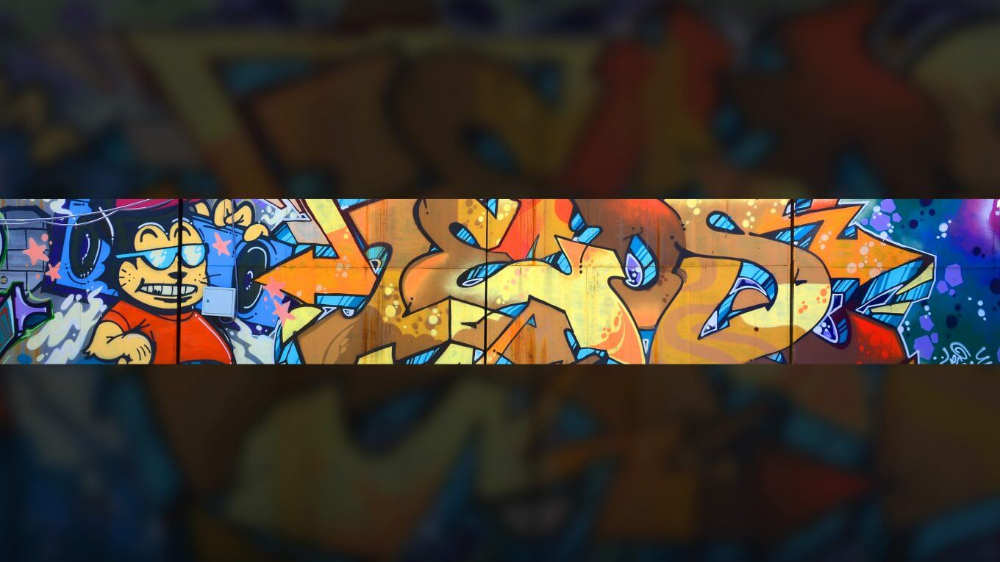 Вы можете легко разработать, сохранить и поделиться своим настроенным баннером.
Вы можете легко разработать, сохранить и поделиться своим настроенным баннером. Вы можете легко создавать анимированные и статичные HTML5 .
Вы можете легко создавать анимированные и статичные HTML5 .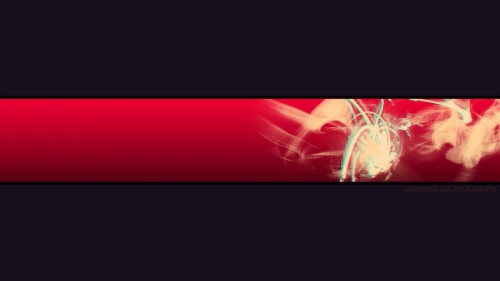 После завершения загрузки вы можете настроить изображение в соответствии с вашими потребностями.
После завершения загрузки вы можете настроить изображение в соответствии с вашими потребностями. Этот инструмент имеет функцию конструктора, которая имеет поддержку слоев и включает в себя возможность создания векторных изображений .
Этот инструмент имеет функцию конструктора, которая имеет поддержку слоев и включает в себя возможность создания векторных изображений .
 Эта функция позволяет вам не беспокоиться о размерах вашего баннера.
Эта функция позволяет вам не беспокоиться о размерах вашего баннера. Подробнее читайте здесь : Публикация на YouTube в виде эскиза или баннера
Подробнее читайте здесь : Публикация на YouTube в виде эскиза или баннера  Изучите типы шрифтов и поэкспериментируйте с текстовыми масками, трехмерными слоями и изогнутым текстом, чтобы добавить эффект «вау».
Изучите типы шрифтов и поэкспериментируйте с текстовыми масками, трехмерными слоями и изогнутым текстом, чтобы добавить эффект «вау». Это помогает создать личную атмосферу. Если это то, что вы хотите, чтобы зрители чувствовали на вашем канале (или если вы являетесь брендом, вдохновленным йогой или здоровьем), начните с этого шаблона. Замените свою фотографию (с удаленным фоном), чтобы стать звездой шоу.
Это помогает создать личную атмосферу. Если это то, что вы хотите, чтобы зрители чувствовали на вашем канале (или если вы являетесь брендом, вдохновленным йогой или здоровьем), начните с этого шаблона. Замените свою фотографию (с удаленным фоном), чтобы стать звездой шоу.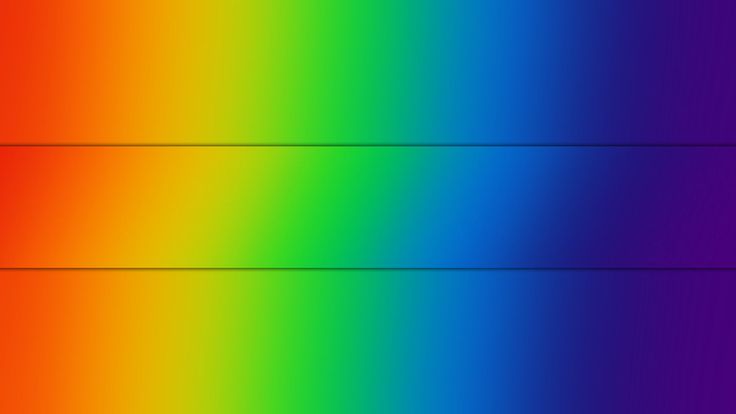 Вот почему размещение вашего логотипа или соответствующей информации в «безопасной зоне» вашего изображения баннера имеет важное значение.
Вот почему размещение вашего логотипа или соответствующей информации в «безопасной зоне» вашего изображения баннера имеет важное значение.


 YouTube хочет показывать видео, на которые люди нажимают, потому что их реклама будет более заметной, а затем и ваше видео. Все выигрывают!
YouTube хочет показывать видео, на которые люди нажимают, потому что их реклама будет более заметной, а затем и ваше видео. Все выигрывают! Стремитесь к чему-то, что даст зрителям возможность заглянуть на ваш канал и побудит их оставаться рядом с вашим контентом.
Стремитесь к чему-то, что даст зрителям возможность заглянуть на ваш канал и побудит их оставаться рядом с вашим контентом. Или, если вы ведете кулинарный канал, это может быть изображение, связанное с продуктами питания.
Или, если вы ведете кулинарный канал, это может быть изображение, связанное с продуктами питания. Во-первых, выберите шаблон вступления, который включает в себя его загрузку, небольшое редактирование вашего индивидуального баннера, и вы готовы загрузить его на свой канал YouTube. Второй — создание баннера YouTube с различными изображениями, элементами и заголовками; немного отредактируйте его, и все готово! Мы подготовили для вас пошаговую инструкцию, чтобы сделать это еще проще!
Во-первых, выберите шаблон вступления, который включает в себя его загрузку, небольшое редактирование вашего индивидуального баннера, и вы готовы загрузить его на свой канал YouTube. Второй — создание баннера YouTube с различными изображениями, элементами и заголовками; немного отредактируйте его, и все готово! Мы подготовили для вас пошаговую инструкцию, чтобы сделать это еще проще!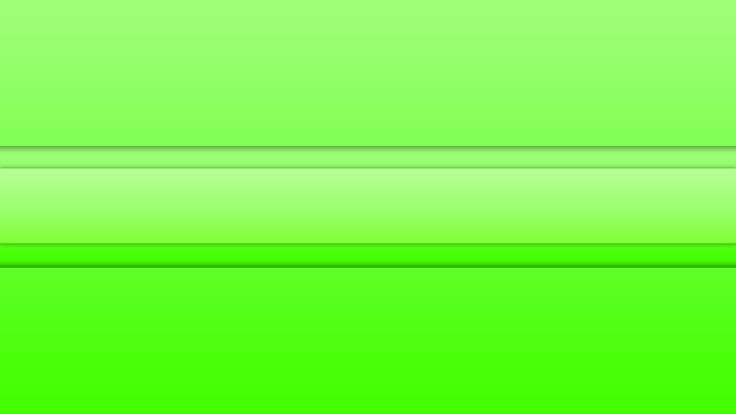 Вы также можете изменить его в настройках проекта на вкладке файла.
Вы также можете изменить его в настройках проекта на вкладке файла.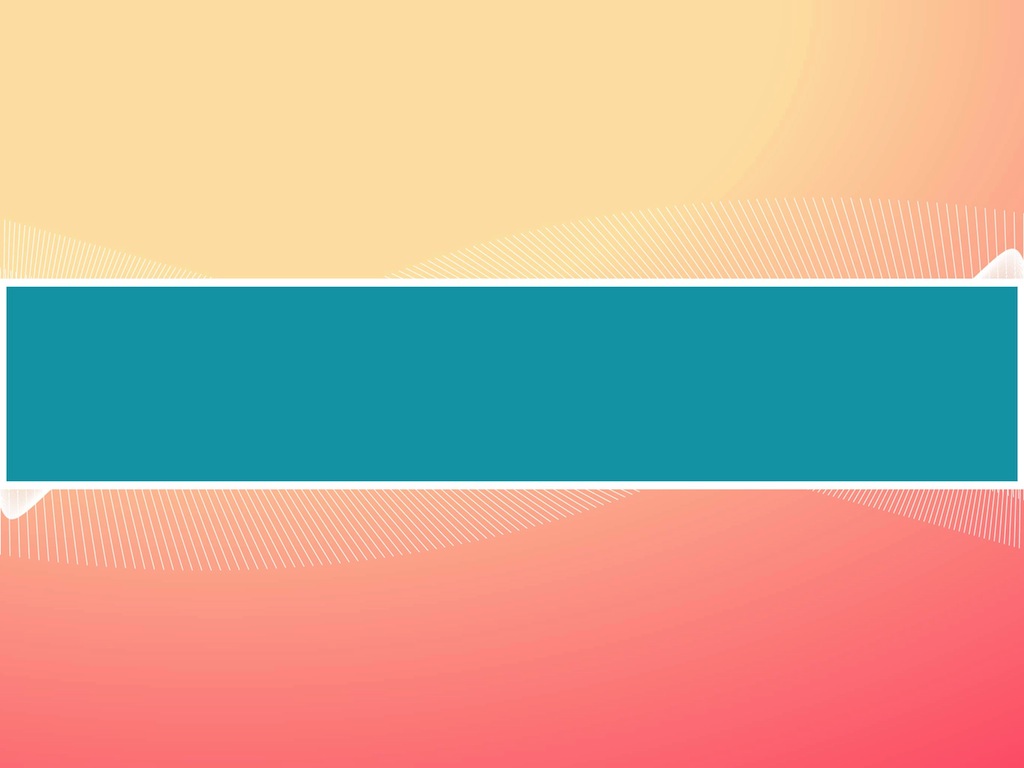 Это сохранит ваш баннер в формате изображения. Изображение будет сохранено в определенном месте, где сохранены программные файлы Filmora, поэтому обязательно проверьте, где оно сохранено.
Это сохранит ваш баннер в формате изображения. Изображение будет сохранено в определенном месте, где сохранены программные файлы Filmora, поэтому обязательно проверьте, где оно сохранено.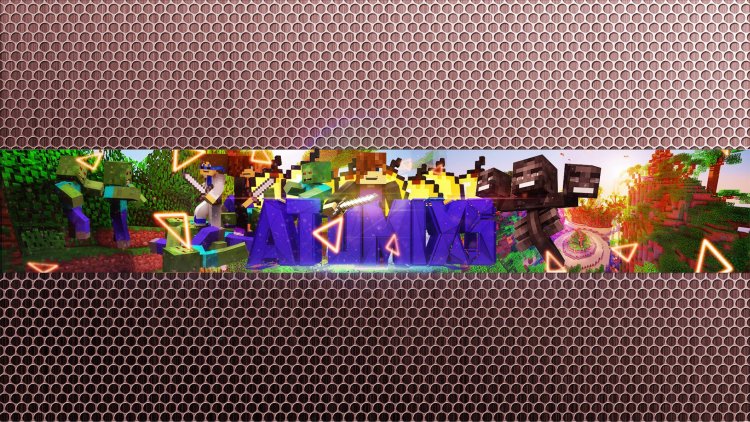 Или вы можете просто ввести шаблон баннера YouTube и загрузить его.
Или вы можете просто ввести шаблон баннера YouTube и загрузить его.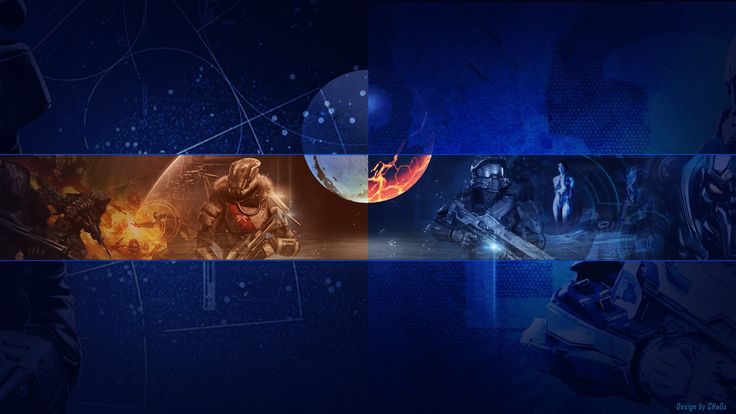
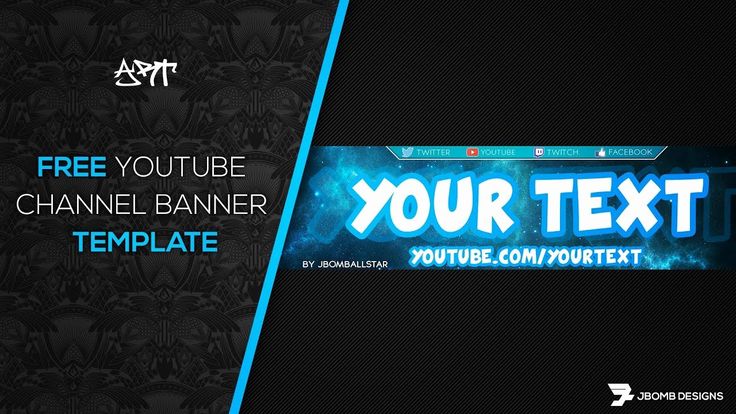 Как создать баннер для YouTube с помощью Canva
Как создать баннер для YouTube с помощью Canva Кроме того, список шаблонов в категории «Обложка канала YouTube» будет отображаться в левой части экрана.
Кроме того, список шаблонов в категории «Обложка канала YouTube» будет отображаться в левой части экрана.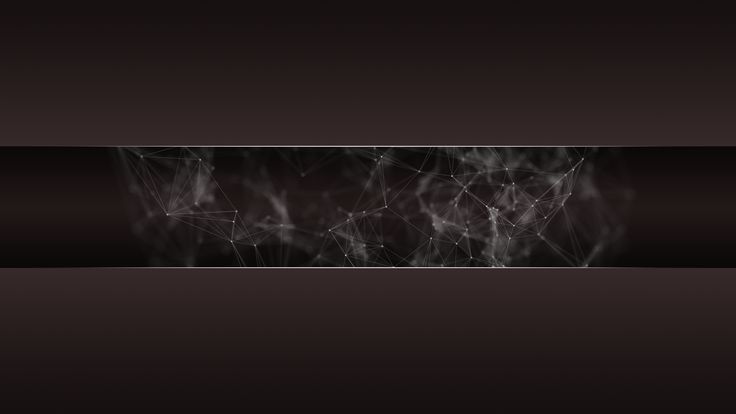
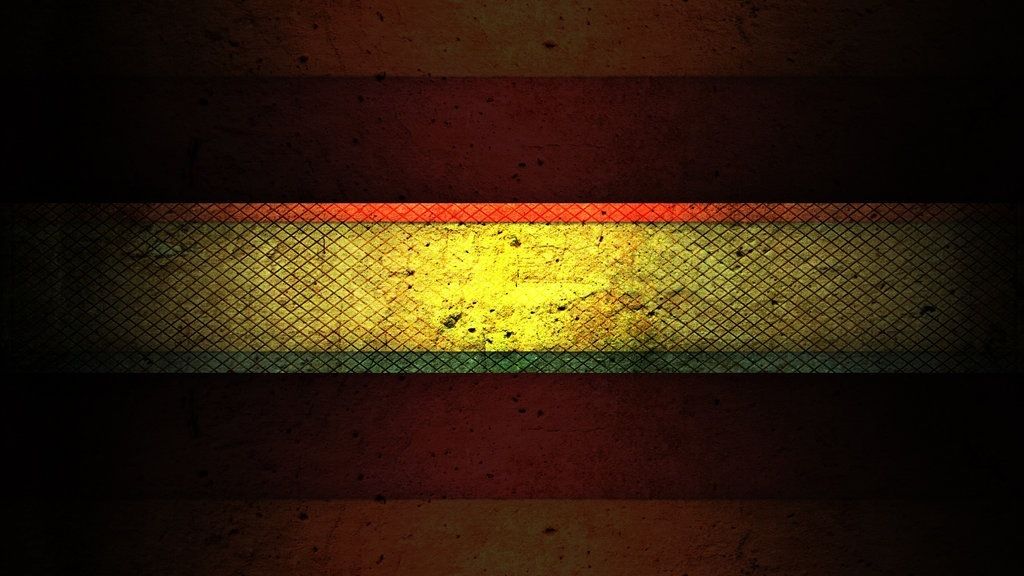
 Нажмите на любой шаблон, чтобы начать работу над ним.
Нажмите на любой шаблон, чтобы начать работу над ним.
 .
. В этом кратком обзоре мы перечислим 10 производителей баннеров для Youtube, чтобы помочь вам выбрать тот, который лучше всего соответствует вашим потребностям. В конце статьи вы найдете краткое руководство о том, как изменить заголовок YouTube и как добавить значки социальных сетей на свой баннер.
В этом кратком обзоре мы перечислим 10 производителей баннеров для Youtube, чтобы помочь вам выбрать тот, который лучше всего соответствует вашим потребностям. В конце статьи вы найдете краткое руководство о том, как изменить заголовок YouTube и как добавить значки социальных сетей на свой баннер.

 По сути, вам нужно выбрать шаблон, оживить его надписями и эффектами и сохранить свежеиспеченные обои Youtube. С помощью этого простого в использовании генератора баннеров у вас будет потрясающая обложка, которая поможет вам привлечь больше подписчиков. FotoJet идеально подходит для тех, кто не знает, как сделать оформление канала на YouTube.
По сути, вам нужно выбрать шаблон, оживить его надписями и эффектами и сохранить свежеиспеченные обои Youtube. С помощью этого простого в использовании генератора баннеров у вас будет потрясающая обложка, которая поможет вам привлечь больше подписчиков. FotoJet идеально подходит для тех, кто не знает, как сделать оформление канала на YouTube.
 Что касается его функций, этот создатель фона YouTube позволяет вам использовать встроенные шаблоны, добавлять собственный текст, настраивать фон и даже работать со слоями, как профессионал.
Что касается его функций, этот создатель фона YouTube позволяет вам использовать встроенные шаблоны, добавлять собственный текст, настраивать фон и даже работать со слоями, как профессионал.